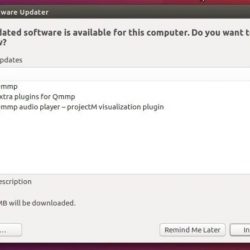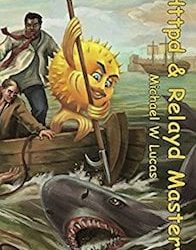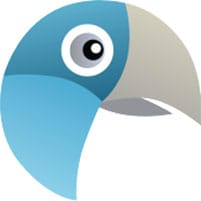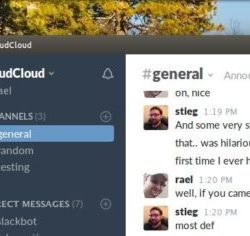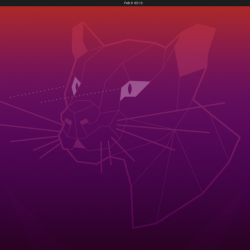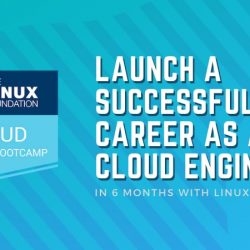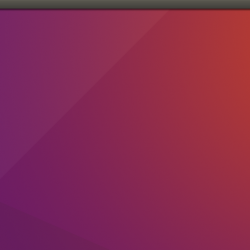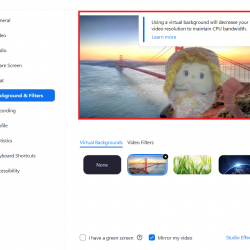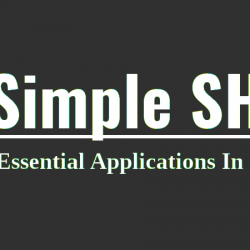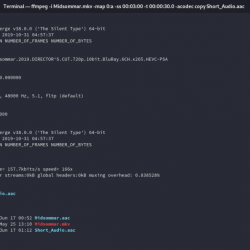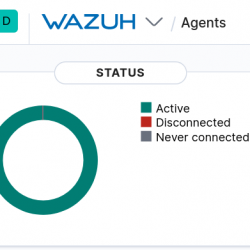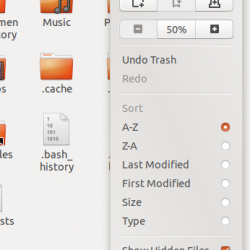在本教程中,我们将向您展示如何在 CentOS 6 上安装 VNC 服务器。对于那些不知道的人,VNC(虚拟网络计算)服务器是免费的开源软件,旨在允许远程访问服务器的桌面环境到 VNC 客户端,而 VNC 查看器用于在远程计算机上连接到服务器。 要使用 VNC,您必须具有 TCP/IP 连接和 VNC 查看器客户端才能连接到运行 VNC 服务器组件的计算机。 服务器将远程计算机的复制显示传输给查看器。
本文假设您至少具备 Linux 的基本知识,知道如何使用 shell,最重要的是,您将网站托管在自己的 VPS 上。 安装非常简单。 我将向您展示在 CentOS 6 上逐步安装 VNC 服务器。
先决条件
- 运行以下操作系统之一的服务器:CentOS 6。
- 建议您使用全新的操作系统安装来防止任何潜在问题。
- 对服务器的 SSH 访问(或者如果您在桌面上,则只需打开终端)。
- 一种
non-root sudo user或访问root user. 我们建议充当non-root sudo user,但是,如果您在充当 root 时不小心,可能会损害您的系统。
在 CentOS 6 上安装 VNC 服务器
步骤 1. 首先,您需要更新系统以确保我们安装了所有最新的软件。
yum update
步骤 2. 安装所需的软件包。
yum groupinstall Desktop yum install tigervnc-server yum install xorg-x11-fonts-Type1 yum install vnc
步骤 2. 启用 VNC 服务器服务。
service vncserver start chkconfig vncserver on
步骤 4. 为用户创建 VNC 密码。
vncpasswd
步骤 5. 配置 VNC 服务器。
nano /etc/sysconfig/vncservers
将以下内容添加到文件末尾:
VNCSERVERS="1:idroot" VNCSERVERARGS[1]="-geometry 1024x600"
步骤 6. 配置防火墙规则以允许 VNC 连接。
iptables -A INPUT -m state --state NEW -m tcp -p tcp --dport 5801 -j ACCEPT iptables -A INPUT -m state --state NEW -m tcp -p tcp --dport 5901 -j ACCEPT iptables -A INPUT -m state --state NEW -m tcp -p tcp --dport 6001 -j ACCEPT service iptables save service iptables restart
步骤 7. 设置 Gnome 会话 VNC。
重启 VNC 服务。
service vncserver restart
现在杀死 VNC 服务器:
vncserver -kill :1
编辑 .vnc 目录中的 xstartup 文件:
nano .vnc/xstartup
注释最后一行并运行 Gnome:
#twm & exec gnome-session &
重启服务:
service vncserver restart
步骤 8。
现在转到您的 Windows 或 Linux 计算机并下载 VNC Viewer 客户端并将其安装在您的系统中以访问桌面。 现在您可以使用 IP 和端口(例如:192.168.1.10:1)连接 VNC 服务器,您将被要求输入密码,并输入您之前创建的密码。

恭喜! 您已成功安装 VNC。 感谢您使用本教程在 CentOS 6 系统上安装 VNC 服务器。 如需更多帮助或有用信息,我们建议您查看 VNC官方网站.